- 정 가
- 21,000원
- 출 간
- 2018-08-10
- 지 은 이
- 고경희
- I S B N
- 9791160505306
- 분 량
- 434쪽
- 난 이 도
- 초급
익숙하면서도 생소한 윈도우 10, 윈도우 전문가 고경희와 함께 쉽고 빠르게 적응하세요!
윈도우 10의 최신 업데이트를 만나볼 수 있다. 꼭 필요한 알짜 앱을 골라 빠르게 적응할 수 있다. 보안부터 공유까지 윈도우 전문가가 될 수 있는 정보를 담았다.
첫째마당 윈도우 10과 친해지기
01장 윈도우의 시작은 [시작] 메뉴에서
살펴보기 01 [시작] 메뉴 살펴보기
무따기 02 [시작] 메뉴에 자주 사용하는 폴더 추가하기
무따기 03 [시작 화면]에 앱 고정 및 제거하기
주요 04 앱을 실행하는 다양한 방법
주요 05 앱 타일 크기 조절하기
무따기 06 앱 타일 위치 옮기기
무따기 07 [시작 화면]에서 앱 그룹으로 묶기
무따기 08 [시작 화면]에서 앱 폴더로 묶기
주요 09 라이브 타일 기능 켜고 끄기
무따기 10 [시작 화면] 크기 조절하기
주요 11 전원 단추 이용하기
02장 윈도우의 기본, 바탕 화면 살펴보기
살펴보기 12 바탕 화면 살펴보기
살펴보기 13 작업 표시줄 살펴보기
무따기 14 바탕 화면에 바로 가기 아이콘 추가하기
무따기 15 작업 표시줄 자동 숨기기
주요 16 작업 표시줄을 원하는 위치로 옮기기
주요 17 작업 표시줄의 시스템 아이콘 켜고 끄기
무따기 18 작업 표시줄에 숨겨진 아이콘 표시하기
무따기 19 Windows 검색 상자 표시하기
주요 20 Windows 검색 상자 이용하기
무따기 21 작업 화면을 좌우로 분할하기
무따기 22 바탕 화면의 배경 바꾸기
무따기 23 바탕 화면에 어울리는 테마 색 지정하기
무따기 24 잠금 화면의 배경 그림 바꾸기
살펴보기 25 알림 센터 살펴보기
무따기 26 알림 센터 바로 가기 설정하기
둘째마당 인터넷 활용하기
03장 윈도우 10의 기본 브라우저, 마이크로소프트 엣지
주요 01 마이크로소프트 엣지 브라우저 이해하기
살펴보기 02 엣지 브라우저 살펴보기
주요 03 엣지 브라우저에서 탭 사용하기
무따기 04 엣지 브라우저 홈페이지 설정하기
무따기 05 다른 브라우저의 즐겨찾기 가져오기
무따기 06 읽기용 보기 사용하기
주요 07 웹 사이트에 메모하고 저장하기
주요 08 인프라이빗(InPrivate) 브라우징
주요 09 방문했던 사이트 기록 관리하기
04장 아직은 필요한 브라우저, 인터넷 익스플로러
무따기 10 인터넷 익스플로러 실행하기
살펴보기 11 인터넷 익스플로러 살펴보기
주요 12 필요할 때만 팝업 창 열기
무따기 13 검색 공급자를 네이버로 바꾸기
05장 가장 많이 사용하는 브라우저, 크롬
무따기 14 크롬 브라우저 설치하기
살펴보기 15 크롬 브라우저 살펴보기
주요 16 크롬 브라우저에 로그인하기
주요 17 크롬 브라우저에서 플래시 사용하기
무따기 18 크롬 브라우저에 북마크 추가하기
주요 19 크롬 브라우저 북마크 관리하기
무따기 20 크롬 브라우저 시작 그룹 지정하기
무따기 21 다른 브라우저의 즐겨찾기 가져오기
무따기 22 크롬 브라우저 검색엔진 바꾸기
주요 23 팝업 창 허용/차단하기
무따기 24 자동 입력한 비밀번호를 잊어버렸다면
주요 25 확장 프로그램으로 광고 차단하기
주요 26 인터넷 사용 정보 삭제하기
무따기 27 크롬을 기본 브라우저로 지정하기
주요 28 외국 사이트 번역해서 보기
셋째마당 윈도우 파일 탐색기
06장 파일과 폴더 관리하기
주요 01 파일과 폴더 이해하기
살펴보기 02 파일 탐색기 살펴보기
무따기 03 파일 확장명 표시 및 감추기
살펴보기 04 리본 메뉴 살펴보기
무따기 05 빠른 실행 도구 모음에 도구 추가하기
주요 06 파일 탐색기의 보기 레이아웃 바꾸기
주요 07 파일 정렬 방법 바꾸기
주요 08 자세히 레이아웃에 열 추가하기
무따기 09 실수로 지운 파일 복원하기
07장 파일 탐색기 활용하기
무따기 10 파일 탐색기 처음 화면 변경하기
주요 11 라이브러리 이해하기
무따기 12 라이브러리에 폴더 추가하기
주요 13 새로운 라이브러리 만들기
무따기 14 라이브러리에서 폴더 제거하기
무따기 15 바로 가기에 원하는 폴더 고정하기
주요 16 파일 탐색기에서 파일 검색하기
무따기 17 색인 옵션 설정하기
주요 18 파일 탐색기에서 파일 내용으로 검색하기
무따기 19 파일 탐색기에서 파일 압축/해제하기
무따기 20 이미지 파일(ISO 파일) 실행하기
넷째마당 윈도우 10 기본 앱 사용하기
08장 사진 앱으로 사진 관리하기
살펴보기 01 사진 앱 살펴보기
무따기 02 사진 라이브러리에 사진 폴더 추가하기
무따기 03 파일 탐색기에서 사진 앱 실행하기
주요 04 사진 정보 확인하기
주요 05 다양한 형태로 모든 사진 보기
주요 06 사진 검색하기
무따기 07 현재 사진을 배경 화면으로 사용하기
주요 08 사진 자르기 및 회전시키기
무따기 09 사진 보정하기
09장 사진과 음악을 이용해 비디오 만들기
주요 10 사진 앱에서 앨범 만들기
살펴보기 11 앨범 편집 화면 살펴보기
무따기 12 사진 앱에서 비디오 만들기
살펴보기 13 비디오 편집 화면 살펴보기
주요 14 배경 음악 바꾸기
주요 15 프로젝트 라이브러리에서 사진 추가하기
살펴보기 16 스토리보드 살펴보기
주요 17 스토리보드에서 비디오 편집하기
무따기 18 비디오 저장하기
주요 19 비디오 관리하기
10장 음악/동영상 재생하기
살펴보기 20 Groove 음악 앱 살펴보기
무따기 21 음악 파일이 있는 폴더 추가/삭제하기
주요 22 Groove 음악 앱에서 음악 재생하기
살펴보기 23 Groove 음악 앱의 내 음악 창 살펴보기
살펴보기 24 Groove 음악 앱의 재생 창 살펴보기
주요 25 지금 재생 중인 노래 목록 보기
주요 26 원하는 음악을 모아 재생 목록 만들기
주요 27 Groove 음악 이퀄라이저 조절하기
주요 28 비디오 파일이 있는 폴더 추가하기
주요 29 영화 및 TV 앱으로 동영상 재생하기
살펴보기 30 비디오 재생 화면 살펴보기
무따기 31 비디오 특정 부분 자르기 – 트리밍
주요 32 슬로 모션 비디오 만들기
주요 33 비디오 화면 캡처하기
11장 윈도우 앱 관리하기
주요 34 윈도우 10 기본 앱 변경하기
주요 35 파일 형식별 기본 앱 변경하기
무따기 36 무료 게임 다운로드해서 설치하기
주요 37 불필요한 앱 삭제하기
다섯째마당 윈도우 10 업무에 활용하기
12장 메일 앱에서 메일 관리하기
살펴보기 01 메일 앱 살펴보기
주요 02 메일 앱 처음 실행할 때 계정 추가하기
주요 03 메일 계정의 비밀번호 바꾸기
주요 04 메일 계정 삭제하기
주요 05 새 메일 가져오기 및 메일 읽기
주요 06 메일을 보내는 여러 가지 방법
주요 07 중요한 메일에 플래그 표시하기
주요 08 메일 검색하기
주요 09 한번에 여러 메일 관리하기
주요 10 새 메일 도착 알림 받기 및 끄기
주요 11 알림 센터에서 메일 확인하기
13장 일정 관리하기
살펴보기 12 일정 앱 살펴보기
주요 13 일정 앱 실행하기
주요 14 일정 보기 화면 바꾸기
주요 15 일정 앱에 외부 캘린더 연동하기
무따기 16 시작 요일 바꾸기
무따기 17 작업 주 바꾸기
주요 18 일정 보기 화면에 음력 표시하기
주요 19 이벤트 추가 및 삭제하기
14장 업무의 달인으로 만들어 주는 기능들
무따기 20 한 대의 컴퓨터를 여러 대처럼 – 가상 데스크톱
주요 21 며칠 전 작업도 찾아주는 타임라인
주요 22 집중해야 할 때는 집중 지원 모드로
무따기 23 캡처 도구를 이용해 화면 캡처하기
살펴보기 24 캡처 도구 살펴보기
무따기 25 캡처 도구를 사용한 다양한 캡처 방법
무따기 26 약도를 캡처해서 친구에게 보내기
주요 27 바탕 화면에 스티커 노트 붙여놓기
주요 28 계산기 앱 활용하기
여섯째마당 나에게 꼭 맞는 시스템 만들기
15장 윈도우 10 업데이트
주요 01 윈도우 10 업데이트에 대해 알아보기
무따기 02 업데이트 기록 확인하기
무따기 03 윈도우 10 업데이트 일시 중지하기
무따기 04 업데이트 파일 설치 예약하기
16장 컴퓨터 설정 관리하기
주요 05 블루투스 장치 추가하기
무따기 06 화면 해상도 바꾸기
주요 07 눈을 보호해 주는 야간 모드 사용하기
주요 08 듀얼 모니터 사용하기
주요 09 노트북 배터리 절약 모드 설정하기
주요 10 배터리 전원 알뜰하게 사용하기
주요 11 임시 파일 정리로 저장 공간 확보하기
17장 사용자 계정 관리하기
무따기 12 사용자 계정 추가하기
무따기 13 원하는 계정으로 로그인하기
무따기 14 계정 사진 변경하기
무따기 15 로그인 암호 변경하기
무따기 16 로그인 암호를 잊어버렸다면
무따기 17 가족 구성원 추가하기
주요 18 가족 설정에서 자녀 활동 관리하기
일곱째마당 이 정도면 나도 파워유저
18장 하드 디스크 관리 및 시스템 복구하기
주요 01 하드 디스크 상태 확인하기
무따기 02 하드 디스크 정리하기
주요 03 드라이브 조각 모음 및 최적화하기
무따기 04 하드 디스크 분할하기
무따기 05 분할된 하드 디스크를 하나로 합치기
주요 06 작업 관리자 시작하기
주요 07 실행 중인 앱 강제 종료하기
무따기 08 시작프로그램 실행 중지하기
19장 네트워크 및 보안 유지하기
주요 09 윈도우와 네트워킹
무따기 10 인터넷 및 네트워크에 연결하기
무따기 11 특정 파일이나 폴더 공유하기
주요 12 Windows Defender 보안 센터
무따기 13 Windows Defender 보안 센터에서 직접 검사하기
무따기 14 실시간 보호 기능 켜고 끄기
무따기 15 BitLocker로 드라이브에 암호 지정하기
주요 16 BitLocker 관리하기
20장 문제 해결 및 백업과 복구
무따기 17 도와줘요, 문제 해결사
무따기 18 윈도우 10 도움말 찾아보기
무따기 19 마이크로소프트 커뮤니티에 질문하기
주요 20 윈도우에 문제가 생겼을 때 어떤 방법으로 복구해야 할까?
주요 21 파일 히스토리 사용해 파일 복사본 저장하기
무따기 22 파일 히스토리 사용해 파일 복원하기
무따기 23 복원 지점 만들기
무따기 24 복원 지점 이용해 시스템 복구하기
무따기 25 복구 드라이브 만들기
주요 26 복구 드라이브를 사용해 윈도우 복원하기
무따기 27 시스템 이미지 만들기
주요 28 시스템 이미지를 사용해 복구하기
부록 윈도우 10 설치, 어렵지 않아요
부록 윈도우 10 설치 무작정 따라하기
부록 01 설치하기 전에 알아두세요
부록 02 설치 전에 준비하세요
부록 03 윈도우 10으로 업그레이드 설치하기
부록 04 윈도우 설치 미디어로 윈도우 10 새로 설치하기
부록 05 윈도우 10에서 PC 초기화 기능 사용하기
부록 06 macOS 컴퓨터에 윈도우 10 설치하기
필요한 자료를 선택하세요.
추천도서
이미지 닫기
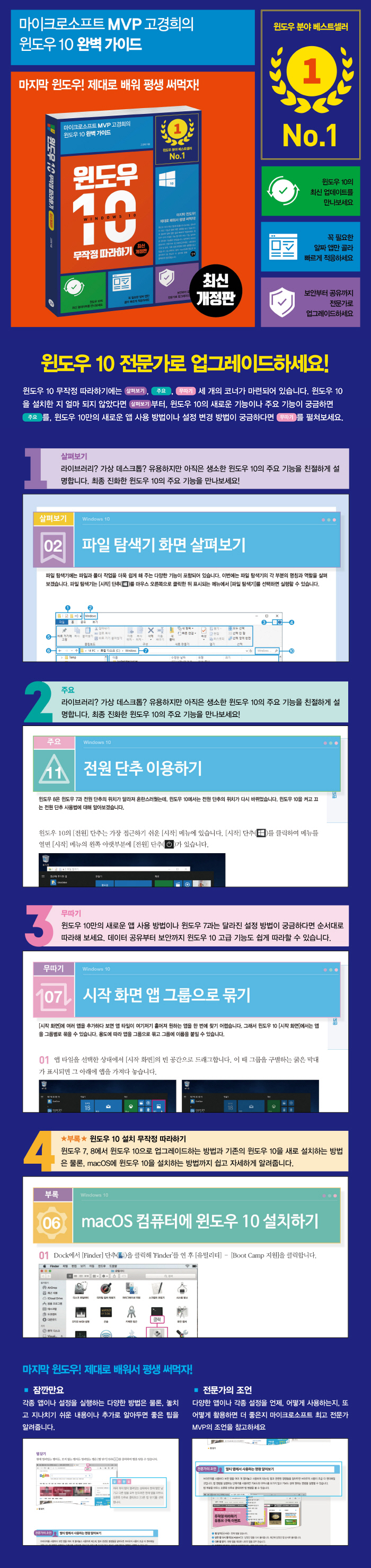

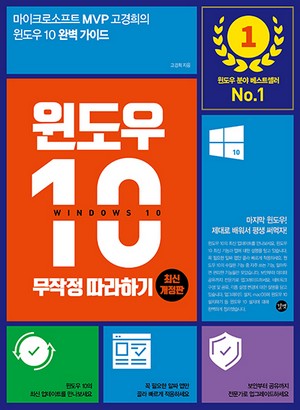
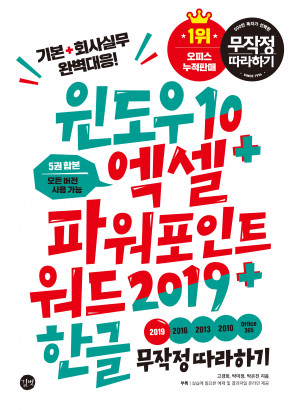

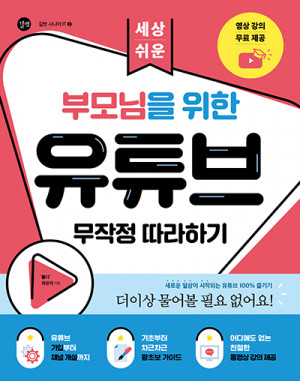

독자의견 남기기